Существует всего несколько расширений для Chrome и Яндекса.Браузера для скачивания видео с YouTube. В этой статье мы представим вам 4 лучших расширения Chrome, которые вы можете использовать для загрузки видео с YouTube для просмотра в автономном режиме.
Обратите внимание, что ни одно из этих расширений или плагинов не может быть найдено в магазине Chrome, и ни одно из них официально не поддерживается Chrome. На самом деле, вы должны быть осторожны при установке таких надстроек для браузера, потому что потенциальная вредоносная программа реальна. Перечисленный ниже расширения проверенны нами и считаем, что они безопасны.
1. FastestTube
FastestTube — замечательное расширение для Chrome для загрузки видео с YouTube, которое предлагает своим пользователям скачивать видео. Вы можете использовать это расширение в большинстве стандартных веб-браузеров, таких, как Яндекс.Браузер, Internet Explorer, Safari, Firefox и Opera, Chrome. Он недоступен в интернет-магазине Chrome, но его все же легко скачать и установить. После добавления этого расширения, вы найдете опцию загрузки каждый раз, когда вы открываете видео в браузере. Тогда вы можете скачать ваши любимые видео с YouTube без проблем.
2. YouTube Video Downloader
YouTube Video Downloader — как и вышеупомянутый FastestTube, является расширением, совместимым с Chrome, Firefox, Opera и многими другими браузерами. И он также недоступен в интернет-магазине Chrome. Вы должны зайти на сайт расширения, чтобы загрузить его. После того как вы добавите это расширение в Chrome, вы увидите зеленую кнопку загрузки рядом с кнопкой подписки на интерфейсе YouTube при открытии видео YouTube. Одним словом, расширение YouTube Video Downloader позволяет действительно легко сохранять видео с YouTube для собственного использования.
Инструкцию по установке, вы найдёте ниже
3. YouTube ByClick
YouTube ByClick на самом деле является дополнительной программой, которая работает в любом браузере, включая Chrome. После установки программы вы просто оставляете ее работающей. Затем перейдите к видео, которое вы хотите скачать на YouTube (или на многих других видео-сайтах), и программа автоматически отобразит окно с вопросом, хотите ли вы скачать. Это очень просто и быстро.
YouTube ByClick поставляется в бесплатной и премиум-версии (которая стоит $ 9,99 для установки на трех компьютерах). Основное отличие версий заключается в том, что платное программное обеспечение позволит вам загружать видео в формате HD, а также конвертировать в форматы AVI и WMV. Базовая версия позволяет загружать либо звуковой файл, либо весь видеоклип, выбирать между форматами MP3 и MP4 и указывать каталог назначения. Интерфейс понятен и прост в использовании, и хотя набор функций ограничен, он работает на многих видеохостингах, поэтому вам не нужно постоянно переключаться между программами.
4. YouTube DL
YouTube DL — самая сложная программа для использования в этом списке. Если вы ищете простой способ, вы не найдете ее здесь. YouTube DL даже не имеет собственного графического пользовательского интерфейса — для этого нам потребуется установить отдельную программу, которая позволит иметь этот интерфейс для более легкой загрузки. В то же время, однако, YouTube-DL находится в стадии активной разработки и регулярно обновляется, поэтому вероятность того, что YouTube заблокирует его технологию, гораздо ниже, чем у некоторых других загрузчиков. Сам по себе YouTube DL использует интерфейс командной строки. Если вы вообще знакомы с использованием этих типов программ, YouTube DL будет удобной настройкой, особенно в Windows, где вам не нужно будет использовать какую-либо командную строку или код, а вместо этого вы сможете использовать исполняемый файл. Для пользователей MacOS,
После того, как вы установили файл, как подробно описано на странице установки, вы можете запустить программу через командную строку, используя исполняемый файл или с помощью интерфейсов командной строки в MacOS, или вы можете использовать дополнительный интерфейс GUI YouTube DL. Хотя технически это не расширение для браузера, YouTube DL настолько хорош, что позволяет работать исключительно вне YouTube. Это означает, что изменения в пользовательском интерфейсе платформы YouTube не должны мешать вам загружать видео. Обойти эти проблемы поддержки с будущими обновлениями платформы YouTube — одна из лучших вещей в YouTube DL.
Даже с установленным графическим интерфейсом для YouTube DL все довольно стандартно и просто. Вы можете добавить URL-адреса в свой список загрузок, просмотреть загрузки, и это все. По завершении загрузки загруженные файлы будут добавлены на ваш личный жесткий диск, где вы сможете просмотреть завершенный контент. GitHub имеет полный список ключевых слов и инструкции для терминала о том, как вы можете использовать команды, чтобы изменить внешний вид и содержание вашей загрузки, но в целом в YouTube DL все довольно стандартно. Если вам удобны командные строки и терминальные интерфейсы, а также добавление программ в пользовательскую переменную PATH в Windows, это, безусловно, лучший вариант.
Как установить эти расширения в Google Chrome
Рассмотрим на примере: YouTube Video Downloader. Расширение FastestTube устанавливается по такому же принципу.
- Переходим по этой ссылке.
- Скачаем расширений.
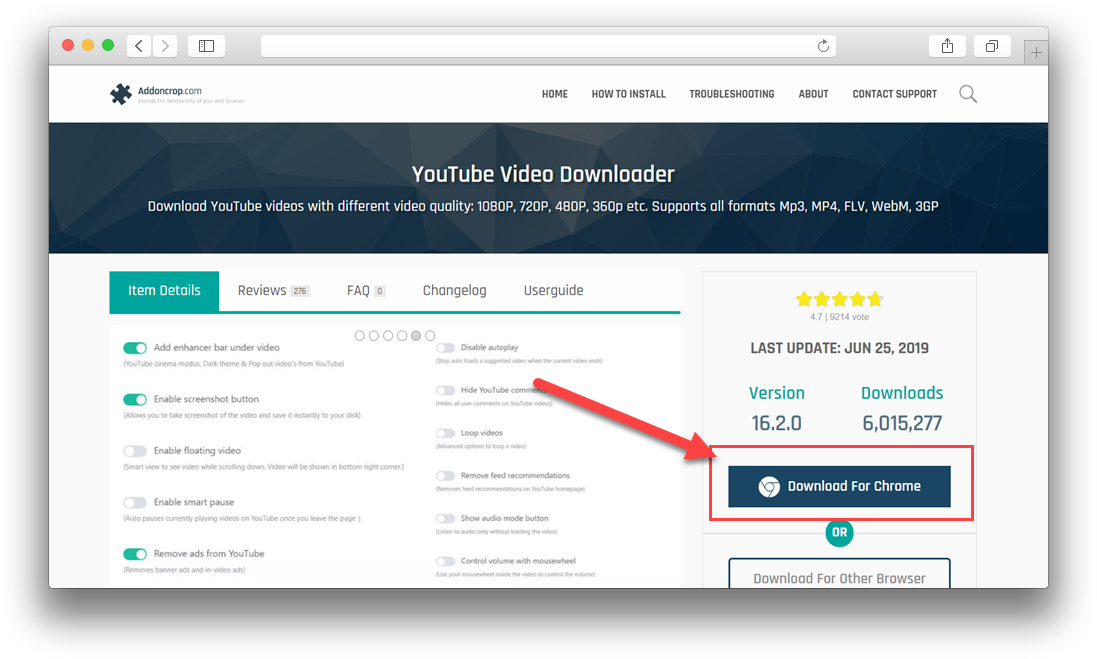
- Распакуйте архив с расширением.
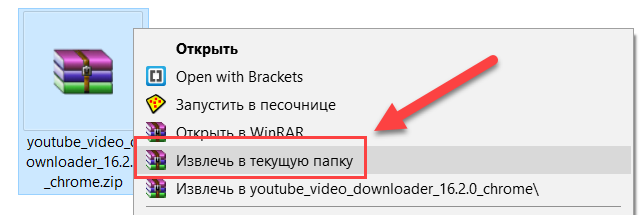
- Запустите браузер Google Chrome.
- Откройте меню браузера (три вертикальные точки в правом верхнем углу). Перейдите «Дополнительные инструменты» > «Расширения».
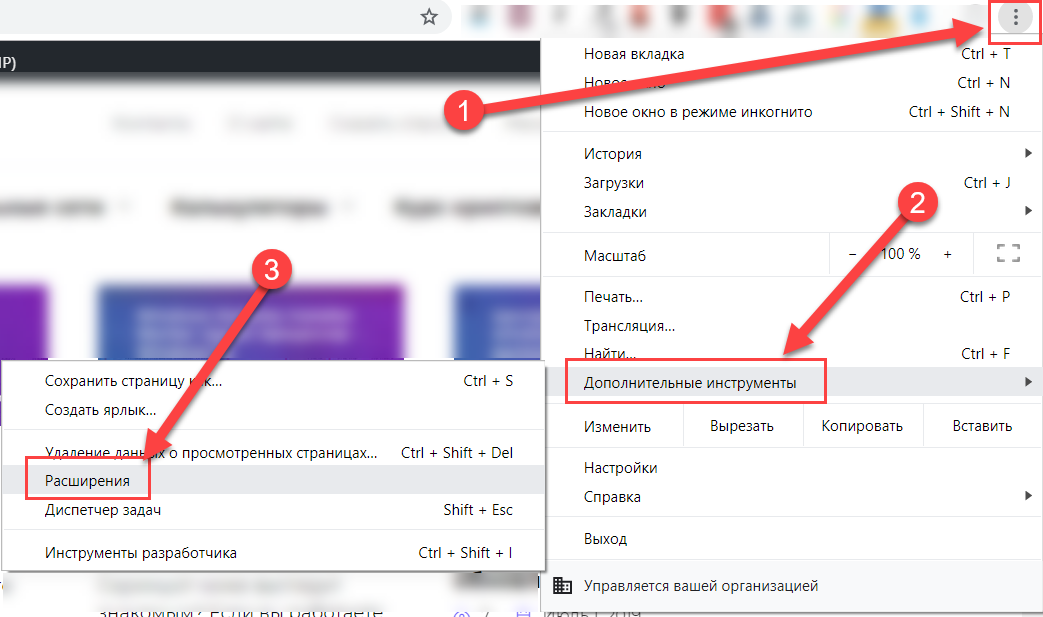
- Включите «Режим Разработчика».
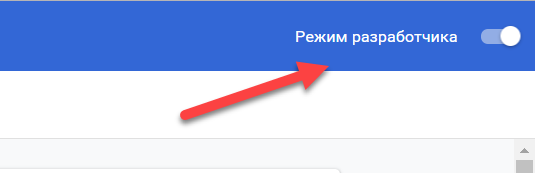
- Нажмите «Загрузить распакованное расширение».
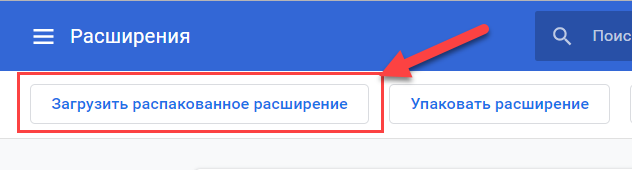
- Укажите на распакованную папку и нажмите «Выбор папки».
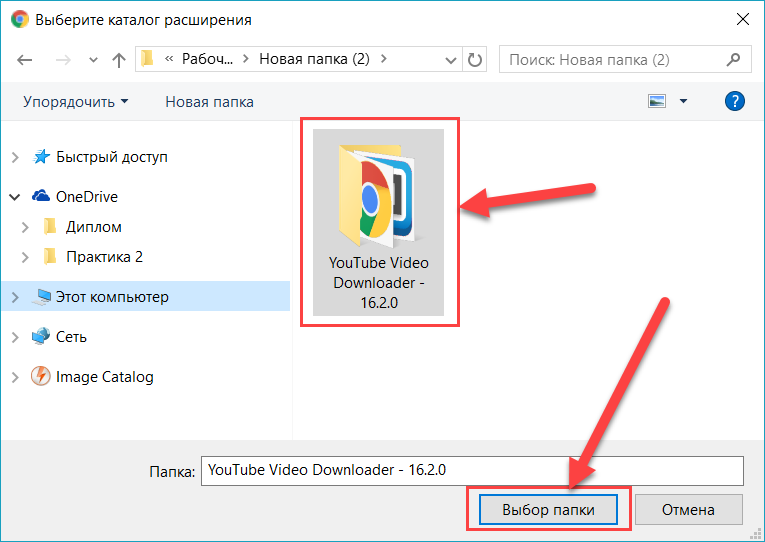
- Готово, расширение установилось. Теперь появилась кнопка скачать под видео на ютюбе.
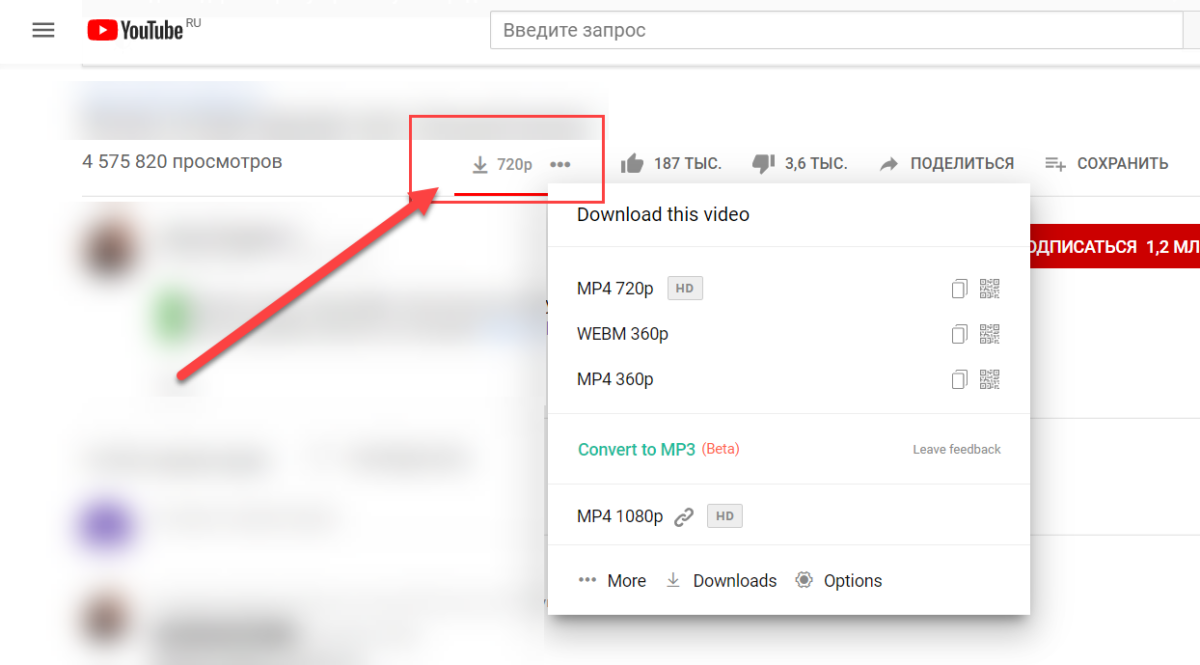




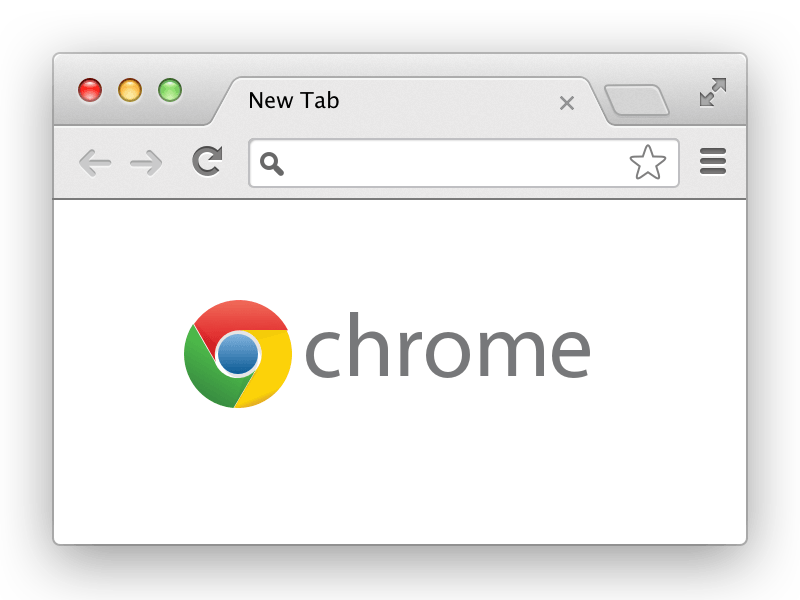


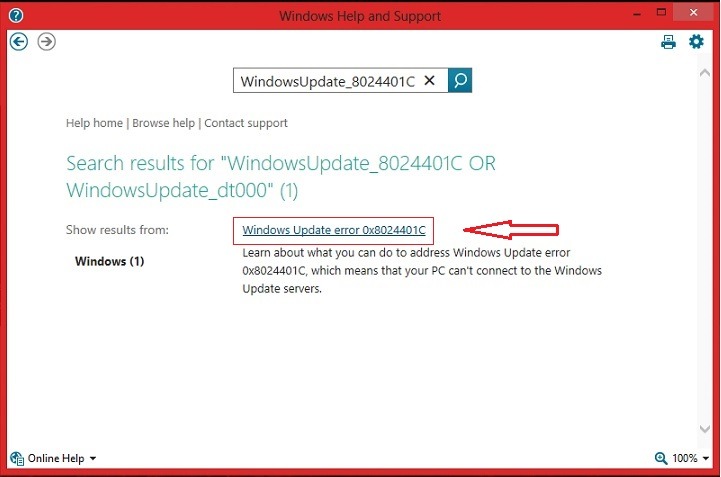

ошибка щагрузки Файл манифеста отсутствует или недоступен для чтения
Не удалось загрузить манифест.
Файл манифеста отсутствует или не доступен для чтения. Печально
0